- 软件介绍
- 软件截图
- 其他版本
- 网友评论
- 下载地址
UltraISO软碟通是一款功能强大而又方便实用的光盘映像文件制作/编辑/转换工具。UltraISO软碟通可以处理ISO文件的启动信息,制作引导光盘,还可以直接对ISO文件进行编辑,从中取得文件,将硬盘中的文件制作成iso文件,操作起来方便快捷,随用户的心意来编辑、转换映像文件。

UltraISO软碟通功能特色
1、从CD-ROM制作光盘的映像文件。
2、将硬盘、光盘、网络磁盘文件制作成ISO文件。
3、从ISO文件中提取文件或文件夹。
4、编辑各种ISO文件(如Nero Burning ROM、Easy CD Creator、Clone CD 制作的光盘映像文件)。
5、制作可启动ISO文件。
6、制作和编辑音乐CD文件。
UltraISO软碟通安装方法
1、首先从本站下载UltraISO软碟通的安装包,得到“uiso9cn.exe”。
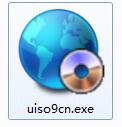
2、双击打开“uiso9cn.exe”,进入UltraISO安装协议界面,您可以先阅读协议中的内容,阅读完成后点击“我接受协议”,点击下一步。
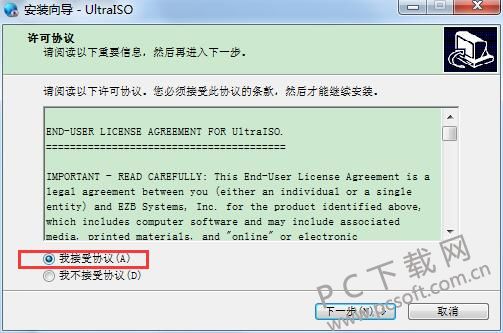
3、选择UltraISO安装位置,您可以点击点击“浏览”在打开的窗口中,您可以自行选择软件安装位置,或者您可以直接点击下一步。
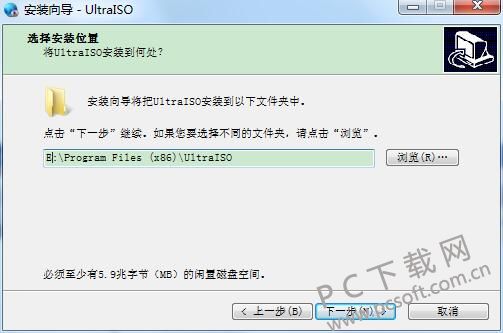
4、选择UltraISO快捷方式存放位置,选择完成后点击下一步。
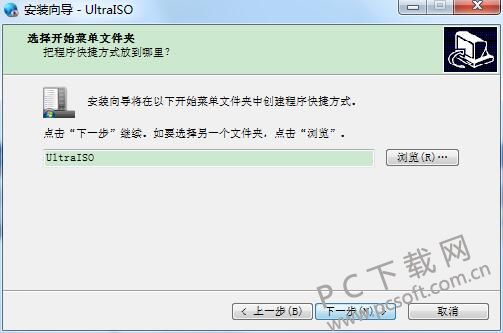
5、选择UltraISO附加任务,您可以自行选择,选择完成后点击下一步。
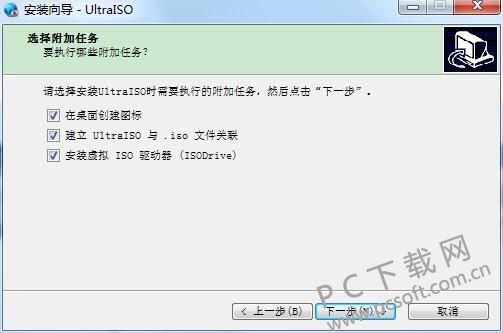
6、准备安装UltraISO,如果您要修改软件安装位置,你可以点击上一步,如果没有问题点击安装就可以了。

7、UltraISO正在安装中,用户稍等片刻即可。
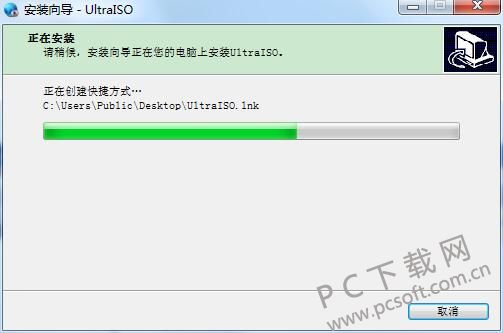
8、UltraISO安装完成,点击结束,退出软件安装。
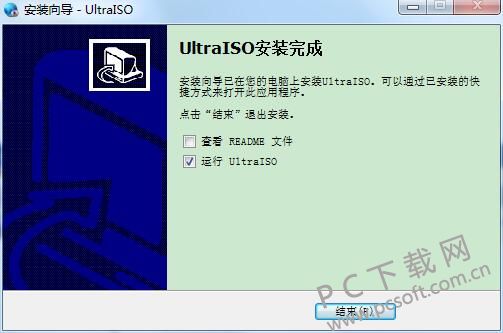 !
!
UltraISO软碟通使用方法
1、首先从本站下载安装好UltraISO,打开软件,点击主界面左上角的“文件”,在下拉中选择“打开”,在弹出的窗口中,选择ISO路径点击打开。
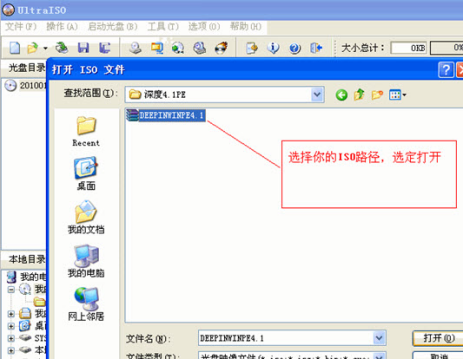
2、打开iso文件后,点击UltraISO最上方工具栏中的“启动光盘”,在下拉中选择“写入硬盘映像”。
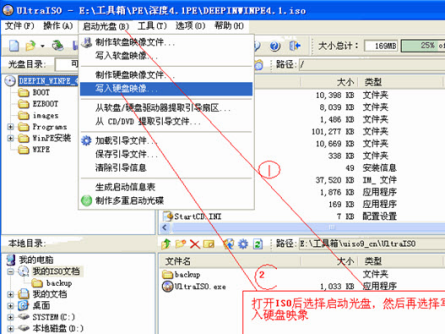
3、在弹出的窗口中,先选择硬盘驱动器也就是选择U盘,选择完后点击“格式化”。
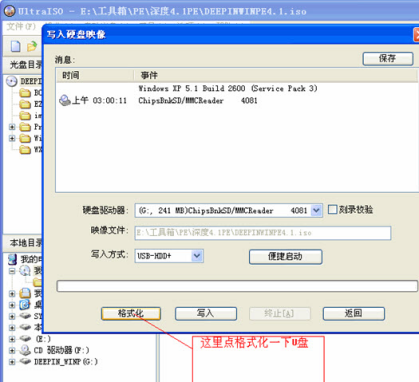
4、直接快速格式化即可,等待格式化完成。
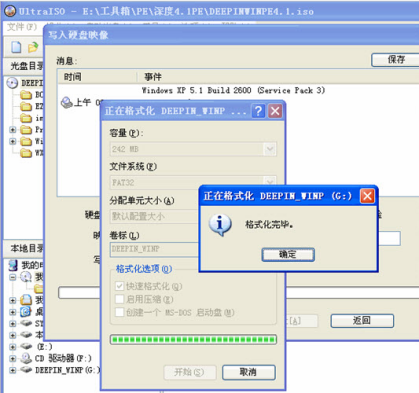
5、格式化完成后回到写入UltraISO硬盘映像窗口,选择好写入方式,点击“写入”,等待程序完成后就制作成功了。
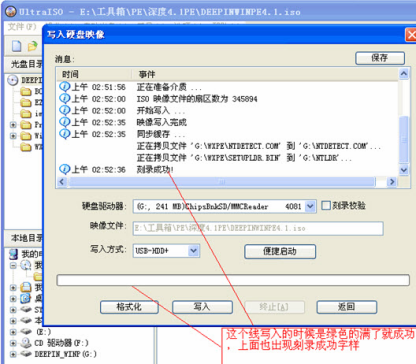
UltraISO软碟通常见问题
如何用ultraiso装系统?
您可以参考:https://https://www.7wl.net/article/14538.html,在这篇教程中详细的位大家介绍了方法,希望可以帮助到大家。
ultraiso制作u盘启动盘教程
您可以参考:https://https://www.7wl.net/article/14535.html,在这篇教程中详细的为大家介绍了ultraiso制作u盘启动方法,如果您要,可以参考。
ultraiso怎么把gho变成iso?
1、首先需要从网上下载一个iso格式的系统。
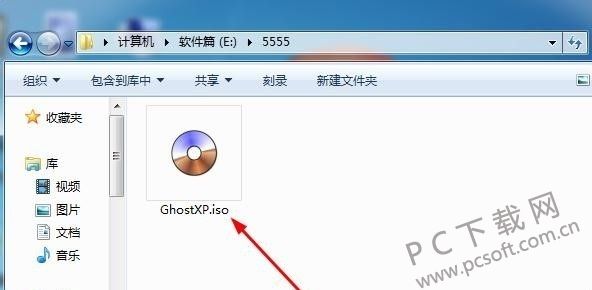
2、然后打开UltraISO软件,点击上方的“文件”选择“打开”,打开准备好的iso文件。
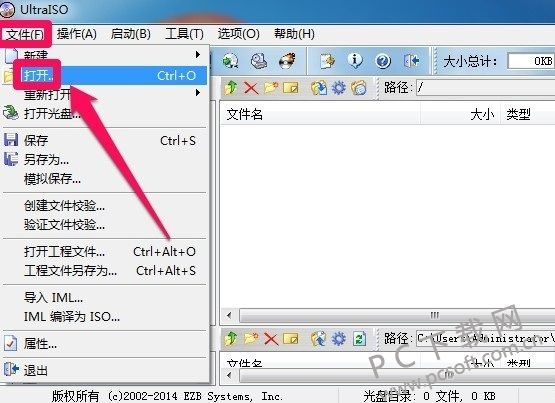
3、在打开的窗口中找到“.GHO”为后缀的文件,右击选择删除。
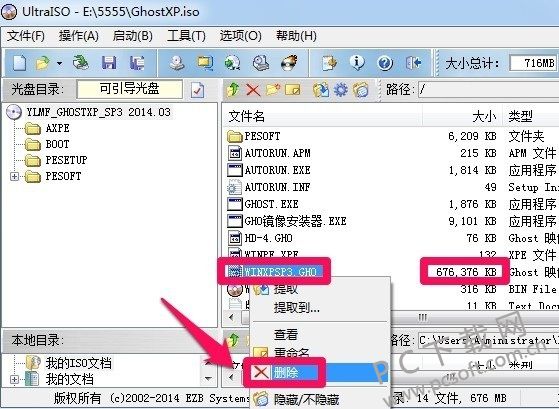
4、点击UltraISO菜单栏中的“操作”,选择“添加文件”。
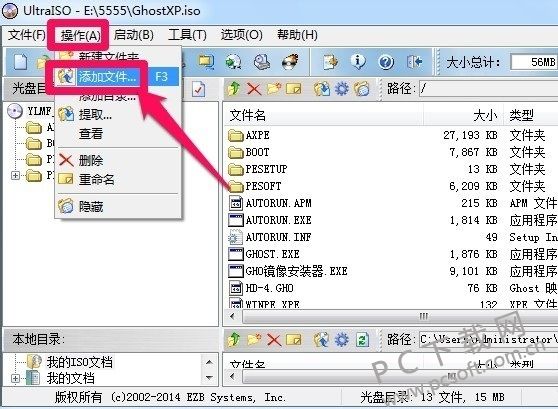
5、选择要转换为iso文件的gho文件,点击打开。
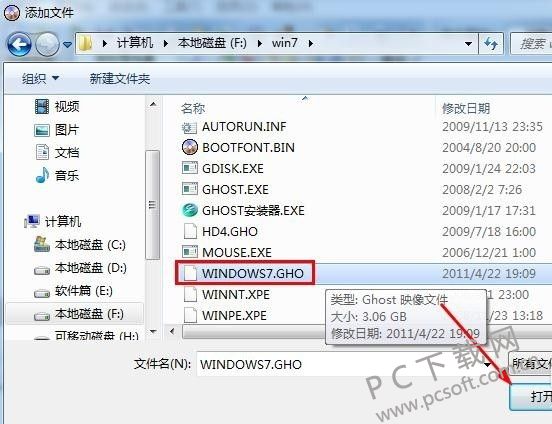
6、在替换过来的文件上右击,选择“重命名”,把名字改为原来GHO文件的名字。
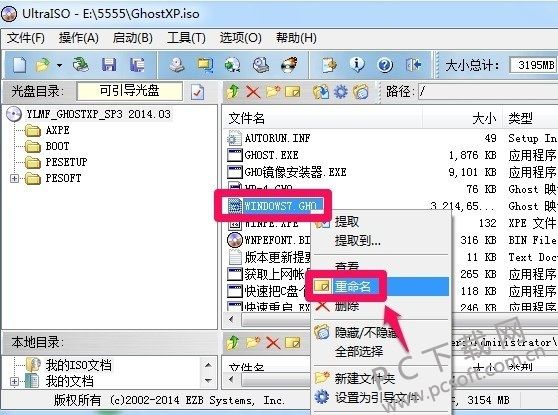
7、然后点击UltraISO菜单栏中的文件,进行“保存”即可。
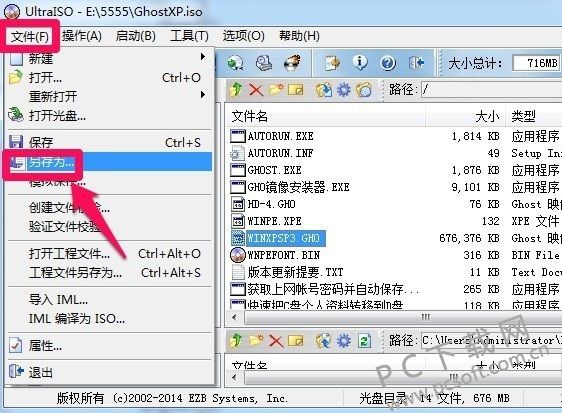
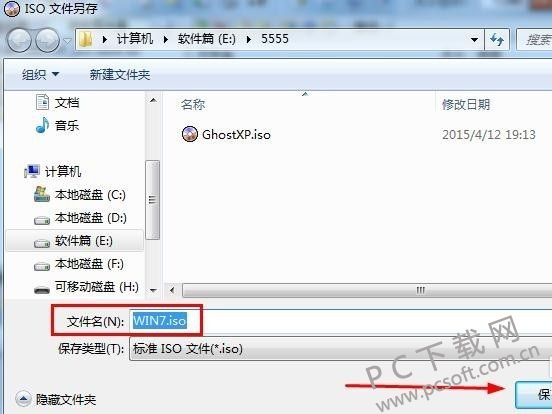
8、保存需要一段时间,等待结束之后就把gho文件转换为iso文件了。

UltraISO软碟通与同类软件对比
ultraiso和大白菜区别
1、大白菜u盘制作工具是可以一键制作U盘启动工具,操作简单,可以使U盘变成安装系统盘,携带方便,安装时更加方便,而且制作的U盘还可以具有原来的功能进行存储文件功能,还能恢复硬盘数据等。
2、UltraISO软碟通软件是可以直接对ISO和GHO文件进行制作、编辑和转换,可以把光盘映像制作成ISO文件存放在硬盘中,用来重装系统。
大白菜u盘启动盘制作工具下载地址:https://大白菜u盘制作工具
UltraISO软碟通更新日志
+ 可以编辑包含 EFI 引导记录的 Windows 7/8 x64 ISO 映像文件
+ 新增 bootpart 驱动程序, 支持在Windows (PE) 环境下访问启动分区(深度隐藏)
+ UltraISO支持高端隐藏启动分区 (bootmgr)
+ UltraISO支持复制启动U盘 (RAW模式)
+ 能够检测和使用 DVBFab 虚拟光驱
- 修正了在处理 Fedora 17 和 CentOS 6.2 ISO映像文件时的一个错误
小编推荐:UltraISO软碟通可以直接从CD-ROM制作光盘的映像文件,随意的转换iso和gho文件,对ISO文件进行编辑也非常的方便了,制作重装系统文件更加快捷了,还不赶快来下载!小编还使用过大白菜u盘制作工具、老毛桃u盘启动盘制作工具等与本软件功能相似的软件,pc下载网都有提供,可以下载使用!
声明:因版权及厂商要求,第七下载提供的是UltraISO软碟通的官方下载包
- 下载地址
- UltraISO软碟通 2.52MB 查看详情


 倾世西游手游
倾世西游手游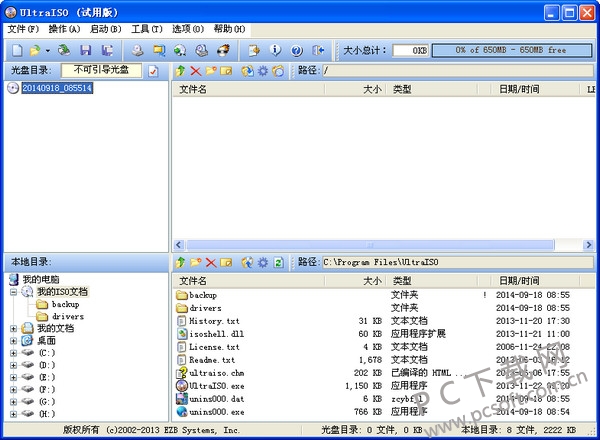
 街机之三国战记
街机之三国战记 少年刀剑笑
少年刀剑笑 本源军团
本源军团 祖玛传奇
祖玛传奇 银之守墓人
银之守墓人 原神
原神 地下城与勇士手游
地下城与勇士手游 掌上英雄联盟
掌上英雄联盟 王者荣耀
王者荣耀 实况足球2022
实况足球2022 率土之滨
率土之滨 梦幻西游手游
梦幻西游手游 第五人格
第五人格 天涯明月刀手游
天涯明月刀手游 问道2手游
问道2手游 航海王激战
航海王激战 传奇无双
传奇无双 史上最坑爹的游戏2
史上最坑爹的游戏2
